advertisement
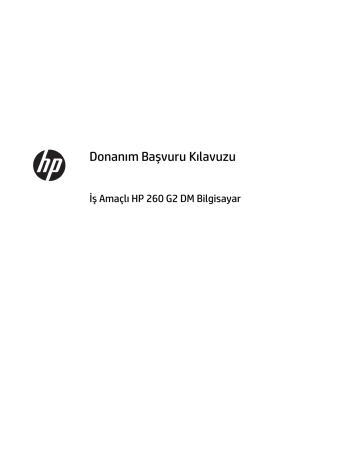
2 Donanım yükseltmeleri
Servis verilebilir özellikler
Bilgisayar, yükseltme ve servis işlemlerini kolaylaştıran özelliklere sahiptir.
Uyarılar ve önlemler
Yükseltme yapmadan önce bu kılavuzdaki tüm geçerli talimatları, dikkat ibarelerini ve uyarıları dikkatle okuyun.
UYARI!
Elektrik çarpmasından, sıcak yüzeylerden veya ateşten kaynaklanan kişisel yaralanma riskini azaltmak için:
Güç kablosunu duvar prizinden çekin ve dahili sistem bileşenlerine dokunmadan önce bu bileşenlerin soğumasını bekleyin.
Telekomünikasyon veya telefon konektörlerini ağ arabirim denetleyicisi (NIC) yuvalarına takmayın.
Güç kablosunun topraklama fişini devre dışı bırakmayın. Topraklama fişi önemli bir güvenlik özelliğidir.
Güç kablosunu, her zaman için kolay bir şekilde erişilebilen topraklı bir prize takın.
Ciddi yaralanma riskini azaltmak için Safety & Comfort Guide'ı (Güvenlik ve Destek Kılavuzu) okuyun. Bu kılavuzda iş istasyonu, kurulumu, bilgisayar kullanıcılarının duruş, sağlık ve çalışma alışkanlıkları açıklanmakta olup önemli elektrik ve mekanik güvenlik bilgileri verilir. Bu kılavuzu Web'de http://www.hp.com/ergo adresinde bulabilirsiniz.
UYARI!
İçeride elektrikle çalışan hareketli parçalar vardır.
Kapağı açmadan önce aygıtın güç bağlantısını kesin.
Aygıtı yeniden elektriğe bağlamadan önce kapağı kapatıp sıkıştırın.
ÖNEMLİ: Statik elektrik, bilgisayarın elektrikle çalışan bileşenlerine veya isteğe bağlı donatılarına hasar verebilir. Bu yordamlara başlamadan önce, bir süre topraklanmış metal nesneye dokunarak statik elektriğinizi
boşalttığınızdan emin olun. Daha fazla bilgi için, bkz. Elektrostatik boşalma, sayfa 23 .
Bilgisayar bir AC güç kaynağına bağlı olduğu sürece sistem kartına her zaman voltaj sağlanır. Dahili bileşenlere zarar gelmesini önlemek için bilgisayarı açmadan önce güç kablosunu güç kaynağından çekin.
4 Bölüm 2 Donanım yükseltmeleri
Güç kablosunu bağlama
Güç kaynağı bağlandığında, güç besleme kablosunun bilgisayardan çıkmamasını sağlamak için aşağıdaki adımların uygulanması önemlidir.
1.
Güç kablosunun dişi ucunu AC adaptörüne (1) bağlayın.
2.
Güç kablosunun diğer ucunu AC prizine (2) bağlayın.
3.
Güç besleme kablosunun yuvarlak ucunu, bilgisayarın arkasında bulunan güç konektörüne bağlayın (3).
4.
Bilgisayardan çıkmasını önlemek için, güç besleme kablosunu sabitleme klipsinden geçirin (4).
5.
Güç besleme kablosunun fazlalık olan kısmını, ürünle birlikte verilen bantla toplayın (5).
ÖNEMLİ: Güç besleme kablosunu sabitleme klipsiyle sabitlememek güç besleme kablosunun çıkmasına ve veri kaybına neden olabilir.
Güç kablosunu bağlama 5
Bilgisayar erişim panelini çıkarma
Dahili bileşenlere erişmek için erişim panelini çıkarmalısınız.
1.
Bilgisayarın açılmasını engelleyen tüm güvenlik aygıtlarını sökün/çıkarın.
2.
USB flash sürücü gibi tüm çıkarılabilir ortamları bilgisayardan çıkarın.
3.
Bilgisayarı düzgün şekilde işletim sisteminden kapatın ve ardından tüm harici aygıtları kapatın.
4.
Güç kablosunu AC prizden çekin ve tüm harici aygıtların bağlantısını kesin.
ÖNEMLİ: Açılış durumu ne olursa olsun, sistem etkin bir AC prizine bağlı olduğu sürece sistem kartına her zaman voltaj sağlanır. Bilgisayarın dahili bileşenlerine zarar gelmesini önlemek için güç kablosunu prizden çekin.
5.
Bilgisayar bir dayanak üzerindeyse, bilgisayarı dayanaktan kaldırın.
6.
Bilgisayarın arkasındaki vidayı çıkarın (1) ve ardından paneli öne kaydırıp yukarı doğru kaldırarak bilgisayardan çıkarın (2).
6 Bölüm 2 Donanım yükseltmeleri
Bilgisayar erişim panelini takma
Erişim panelini bilgisayara yerleştirip geriye doğru kaydırın (1) ve ardından paneli yerine sabitlemek için vidayı sıkın (2).
Bilgisayar erişim panelini takma 7
Masaüstünden kule yapılandırmasına geçiş
Bu bilgisayar, HP'den satın alınabilen isteğe bağlı bir kasa standı ile kasa biçiminde kullanılabilir.
1.
USB flash sürücü gibi tüm çıkarılabilir ortamları bilgisayardan çıkarın.
2.
Bilgisayarı düzgün şekilde işletim sisteminden kapatın ve ardından tüm harici aygıtları kapatın.
3.
Güç kablosunu AC prizden çekin ve tüm harici aygıtların bağlantısını kesin.
ÖNEMLİ: Açılış durumu ne olursa olsun, sistem etkin bir AC prizine bağlı olduğu sürece sistem kartında her zaman voltaj olur. Bilgisayarın dahili bileşenlerinin zarar görmesini önlemek için, güç kablosunu güç kaynağından çıkarmalısınız.
4.
Sağ yüzü yukarı bakacak şekilde yönlendirdiğiniz bilgisayarı isteğe bağlı standın üzerine yerleştirin.
NOT: Bilgisayarın kasa yönünde sabitlenmesi için, HP isteğe bağlı kasa dayanağı kullanılmasını önerir.
5.
Harici aygıtları ve güç kablosunu tekrar bağlayın ve ardından bilgisayarı açın.
NOT: Bilgisayarın çevresinde en az 10,2 santimetre (4 inç) boş alan olduğundan ve bilgisayarı engelleyen hiçbir nesne olmadığından emin olun.
8 Bölüm 2 Donanım yükseltmeleri
Sabit sürücü çıkarma ve takma
ÖNEMLİ: Eski sabit disk sürücüsünü sökmeden önce, verileri yeni sabit disk sürücüsüne aktarabilmeniz için eski sabit disk sürücüsündeki verileri yedeklemeyi unutmayın.
1.
Bilgisayarın açılmasını engelleyen tüm güvenlik aygıtlarını sökün/çıkarın.
2.
USB flash sürücü gibi tüm çıkarılabilir ortamları bilgisayardan çıkarın.
3.
Bilgisayarı düzgün şekilde işletim sisteminden kapatın ve ardından tüm harici aygıtları kapatın.
4.
Güç kablosunu AC prizden çekin ve tüm harici aygıtların bağlantısını kesin.
ÖNEMLİ: Açılış durumu ne olursa olsun, sistem etkin bir AC prizine bağlı olduğu sürece sistem kartına her zaman voltaj sağlanır. Bilgisayarın dahili bileşenlerine zarar gelmesini önlemek için güç kablosunu prizden çekin.
5.
Bilgisayar bir dayanak üzerindeyse, bilgisayarı dayanaktan kaldırın.
6.
Bilgisayar erişim panelini çıkarın.
7.
Sabit disk sürücüsünden kombine güç ve veri kablosunu sökün (1). Kabloyu çıkarmak için kablo konektörü üzerindeki çekme çıkıntısını kullanın. Sonra sabit sürücünün arkasında bitişikteki çıkarma kolunu dışarı doğru çekin (2). Çıkarma kolunu dışarı doğru çekerken sürücüyü durana kadar geriye doğru itin ve ardından sürücüyü yuvadan çıkarın (3).
Sabit sürücü çıkarma ve takma 9
8.
Montaja yönelik gümüş ve mavi renkli, yalıtımlı, kılavuz vidalarını eski sabit sürücünün kenarlarından
çıkarın.
9.
Montaja yönelik gümüş ve mavi renkli, yalıtımlı, kılavuz vidalarını yeni sabit sürücünün kenarlarına takın.
10 Bölüm 2 Donanım yükseltmeleri
10.
Kombine güç ve veri kablosunu sabit sürücüye takın (1). Kılavuz vidalarını sürücü kafesindeki yuvalarla hizalayıp sabit sürücüyü yuvanın içine doğru itin ve ardından durup yerine oturana kadar sabit sürücüyü ileri doğru itmeye devam edin (2).
11.
Erişim panelini yerine takın.
12.
Bilgisayar bir dayanak üzerindeyse, dayanağı yeniden yerleştirin.
13.
Güç kablosunu ve tüm harici aygıtları yeniden bağlayın ve ardından bilgisayarı açın.
14.
Erişim paneli çıkarıldığında bağlantısı kesilen tüm güvenlik aygıtlarını kilitleyin.
Sabit sürücü çıkarma ve takma 11
Ek bellek takma
Bilgisayarda en azından bir adet önceden takılmış, çift veri hızlı, 4 eşzamanlı, dinamik rastgele erişimli bellek
(DDR4-SDRAM) küçük boyutlu çift yerleşik bellek modülü (SODIMM) bulunur. Sistem kartında en fazla 32 GB bellek takılabilecek iki bellek yuvası bulunmaktadır.
DDR4-SDRAM SODIMM'ler
Sistemin düzgün çalışması için, aşağıdaki özelliklere sahip SODIMMs'ler kullanılmalıdır:
● endüstri standardı 288 pimli
● arabelleksiz ECC olmayan PC4-17000 DDR4-2133 MT/s uyumlu
● 1,2 volt DDR4-SDRAM SODIMM'ler
Ayrıca SODIMM'lerin şu özelliğe sahip olması gerekir:
● CAS gecikme süresi 15 DDR4 2133 MT/s (15-15-15 zamanlama) desteği
● zorunlu Joint Electronic Device Engineering Council (JEDEC) spesifikasyonunu içermeli
Ayrıca, bilgisayar aşağıdaki özellikleri de desteklemelidir:
● 512-Mbit, 1-Gbit, 2-Gbit, 4-Gbit ve 8-Gbit ECC olmayan bellek teknolojileri
● tek taraflı ve çift taraflı SODIMM'ler
NOT: Desteklenmeyen SODIMM'ler taktıysanız sistem düzgün çalışmaz.
12 Bölüm 2 Donanım yükseltmeleri
SODIMM yuvalarına takma
Sistem kartında, her kanalda bir yuva olmak üzere iki adet SODIMM yuvası vardır. Yuvalar DIMM1 ve DIMM2 olarak etiketlenmiştir. DIMM1 yuvası, bellek kanalı B'de çalışır. DIMM2 yuvası ise bellek kanalı A'da çalışır.
Öğe
1
2
Açıklama
SODIMM1 yuvası, Kanal B
SODIMM2 yuvası, Kanal A
Sistem Kartı Etiketi
DIMM1
DIMM2
Yuva Rengi
Siyah
Siyah
SODIMM'lerin takılma biçimine bağlı olarak, sistem otomatik olarak tek kanal modunda, çift kanal modunda veya esnek modda çalışır.
● Yalnızca tek bir kanaldaki SODIMM yuvaları doluysa, sistem tek kanal modunda çalışır.
● Kanal A'daki SODIMM bellek kapasitesi Kanal B'deki SODIMM bellek kapasitesine eşitse, sistem daha yüksek performanslı çift kanal modunda çalışır.
● Kanal A'daki SODIMM'in bellek kapasitesi, Kanal B'deki SODIMM'in bellek kapasitesine eşit değilse, sistem esnek modda çalışır. Esnek modda, en az bellek miktarına sahip kanal, çift kanala atanan toplam bellek miktarını açıklar ve kalanı tek kanala atanır. Kanallardan birinde diğerine göre daha fazla bellek varsa, büyük miktara sahip olan kanal A olarak atanmalıdır.
● Tüm modlarda, maksimum çalışma hızı sistemdeki en yavaş SODIMM tarafından belirlenir.
Ek bellek takma 13
SODIMM Takma
ÖNEMLİ: Güç kablosunu çıkardıktan sonra, bellek modülleri ekleyip çıkarmadan önce elektriğin gitmesi için yaklaşık 30 saniye beklemelisiniz. Açılış durumu ne olursa olsun, bilgisayar etkin bir AC prizine bağlı olduğu sürece bellek modüllerine her zaman voltaj sağlanır. Voltaj varken bellek modülü eklemek veya çıkarmak, bellek modüllerine veya sistem kartına onarılamayan hasarlar verebilir.
Modül soketlerinizin altın kaplı metal kontakları vardır. Belleği yükseltirken, altın metal kaplı bağlantı noktaları olan bellek modülleri kullanmanız uyumlu olmayan metallerin temasından kaynaklanan korozyon ve/veya oksitlenmeyi önlemek açısından önemlidir.
Statik elektrik bilgisayarın elektronik bileşenlerine veya isteğe bağlı kartlara hasar verebilir. Bu yordamlara başlamadan önce, bir süre topraklanmış metal nesneye dokunarak statik elektriğinizi boşalttığınızdan emin olun. Daha fazla bilgi için, bkz.
Elektrostatik boşalma, sayfa 23 .
Bellek modülünü tutarken, temas yüzeylerine dokunmamaya dikkat edin. Aksi takdirde, modül hasar görebilir.
1.
Bilgisayarın açılmasını önleyen güvenlik aygıtlarını çıkarın/devre dışı bırakın.
2.
USB flash sürücü gibi tüm çıkarılabilir ortamları bilgisayardan çıkarın.
3.
Bilgisayarı düzgün şekilde işletim sisteminden kapatın ve ardından tüm harici aygıtları kapatın.
4.
Güç kablosunu AC prizden çekin ve tüm harici aygıtların bağlantısını kesin.
ÖNEMLİ: Güç kablosunu çıkarttıktan sonra, bellek modülleri ekleyip çıkarmadan önce elektriğin gitmesi için yaklaşık 30 saniye beklemelisiniz. Açılış durumu ne olursa olsun, bilgisayar etkin bir AC prizine bağlı olduğu sürece bellek modüllerine her zaman voltaj sağlanır. Voltaj varken bellek modülü eklemek veya çıkarmak, bellek modüllerine veya sistem kartına onarılamayan hasarlar verebilir.
5.
Bilgisayar bir dayanak üzerindeyse, bilgisayarı dayanaktan kaldırın.
6.
Bilgisayar erişim panelini çıkarın.
7.
SODIMM'i çıkarmak için, SODIMM'in her iki tarafında da bulunan iki mandalı dışarı doğru bastırın (1) ve
SODIMM'i yuvanın dışına çekin (2).
14 Bölüm 2 Donanım yükseltmeleri
8.
Yeni SODIMM birimini yaklaşık 30° açı ile yuvasına kaydırın (1) ve daha sonra mandalın yerine kilitlenmesini sağlamak için SODIMM birimini aşağıya bastırın (2).
NOT: Bellek modülü yalnızca bir yolla takılabilir. Modüldeki girintiyi bellek yuvasındaki tırnakla eşleştirin.
9.
Erişim panelini yerine takın.
10.
Bilgisayar bir dayanak üzerinde idiyse, dayanağı yeniden yerleştirin.
11.
Harici aygıtları ve güç kablosunu tekrar bağlayın ve ardından bilgisayarı açın.
12.
Bilgisayar kapağı veya erişim paneli çıkarıldığında bağlantısı kesilen tüm güvenlik aygıtlarını kilitleyin.
Bilgisayarı açtığınızda sistem, eklediğiniz belleği otomatik olarak tanıyacaktır.
Ek bellek takma 15
Pil değiştirme
Bilgisayarla birlikte gelen pil gerçek zamanlı saat için enerji sağlar. Pili değiştirirken, bilgisayarınıza ilk başta takılan pile eşdeğer bir pil kullanın. Bilgisayarda 3 voltluk lityum yassı pil bulunur.
UYARI!
Bilgisayarda dahili lityum manganez dioksit pil bulunur. Pil doğru kullanılmadığında yanma ve yanıklara neden olma riski söz konusudur. Bedensel zarar görme riskini azaltmak için:
Pili yeniden şarj etmeye çalışmayın.
60°C (140°F) değerinden daha yüksek sıcaklıklara maruz bırakmayın.
Pili parçalamayın, ezmeyin, delmeyin, kısa devre yaptırmayın veya su ya da ateşin etkisinde bırakmayın.
Pili, yalnızca bu ürün için üretilen HP yedek piliyle değiştirin.
ÖNEMLİ: Pil değiştirilmeden önce bilgisayar CMOS ayarlarının yedeklenmesi önemlidir. Pil çıkarıldığında veya değiştirildiğinde CMOS ayarı silinir.
Statik elektrik bilgisayarın elektronik bileşenlerine veya isteğe bağlı donatılarına hasar verebilir. Bu yordamlara başlamadan önce, bir süre topraklanmış metal nesneye dokunarak statik elektriğinizi boşalttığınızdan emin olun.
NOT: Lityum pilin ömrü bilgisayarın etkin bir AC prizine takılmasıyla uzatılabilir. Lityum pil yalnızca bilgisayar AC güç kaynağına bağlı DEĞİLKEN kullanılır.
HP, müşterilerin kullanılan elektronik donanım, HP orijinal yazdırma kartuşları ve yeniden şarj edilebilir pilleri geri dönüşüme vermelerini önerir. Geri dönüştürme programları hakkında daha fazla bilgi için, http://www.hp.com/recycle adresine gidin.
Pil, sabit sürücünün altında bulunur. Pile erişmek için sabit sürücüyü çıkarmanız gerekir.
1.
Bilgisayarın açılmasını önleyen güvenlik aygıtlarını çıkarın/devre dışı bırakın.
2.
USB flash sürücü gibi tüm çıkarılabilir ortamları bilgisayardan çıkarın.
3.
Bilgisayarı düzgün şekilde işletim sisteminden kapatın ve ardından tüm harici aygıtları kapatın.
4.
Güç kablosunu AC prizden çekin ve tüm harici aygıtların bağlantısını kesin.
ÖNEMLİ: Açılış durumu ne olursa olsun, sistem etkin bir AC prizine bağlı olduğu sürece sistem kartında her zaman voltaj olur. Bilgisayarın dahili bileşenlerinin zarar görmesini önlemek için, güç kablosunu güç kaynağından çıkarmalısınız.
5.
Bilgisayar bir dayanak üzerindeyse, bilgisayarı dayanaktan kaldırın.
6.
Bilgisayar erişim panelini çıkarın.
7.
Sabit sürücüyü çıkarın. Ayrıntılar için bkz:
Sabit sürücü çıkarma ve takma, sayfa 9
.
16 Bölüm 2 Donanım yükseltmeleri
8.
Sistem kartında pilin ve pil tutucusunun yerini belirleyin.
9.
Pili tutucusundan çıkarmak için pilin bir kenarının üstüne doğru genişleyen metal kelepçeyi geriye doğru
çekin (1). Pil yukarı doğru kalktığında tutucudan dışarı çıkarın (2).
Pil değiştirme 17
10.
Yeni pili takmak için pilin artı tarafının yukarı baktığından emin olun ve eski pili çıkarırken yedek pilin bir kenarını geri çekilmiş olan metal kelepçenin altına kaydırın. Pilin o tarafı pili tutucuya sabitleyinceye kadar diğer kenarı aşağı doğru itin.
11.
Sabit sürücüyü değiştirin. Ayrıntılar için bkz: Sabit sürücü çıkarma ve takma, sayfa 9
.
12.
Erişim panelini yerine takın.
13.
Bilgisayar bir dayanak üzerindeyse, dayanağı yeniden yerleştirin.
14.
Harici aygıtları ve güç kablosunu tekrar bağlayın ve ardından bilgisayarı açın.
15.
Computer Setup'ı kullanarak tarih ve zamanı, parolanızı ayarlayın ve diğer özel sistem ayarlarınızı yapın.
16.
Bilgisayar erişim paneli çıkarıldığında bağlantısı kesilen tüm güvenlik aygıtlarını kilitleyin.
İsteğe bağlı arka bağlantı noktası kapağını takma
İsteğe bağlı arka bağlantı noktası kapağını takmak için kabloları bağlayın ve ardından bağlantı noktası kapağının üzerinde yer alan kancaları bilgisayarın arkasındaki yuvalara takın ve bağlantı noktası kapağını sağa kaydırın.
18 Bölüm 2 Donanım yükseltmeleri
Güvenlik kilidi takma
Aşağıda ve sonraki sayfalarda gösterilen emniyet kilitleri, bilgisayarın kilitlenmesi için kullanılabilir.
Kablo kilidi
Kilit
Güvenlik kilidi takma 19
Bilgisayarı takma
HP, bilgisayarın dikey (Kule) olarak, güç düğmesi yukarıda kalacak şekilde takılmasını önerir.
ÖNEMLİ: Bilgisayarı giriş çıkış bağlantı noktaları yere bakar şekilde monte etmeyin.
Bu bilgisayarın alt tarafında dört montaj noktası bulunur. Bu montaj noktaları, düz panel monitör, düz ekran ve flat TV gibi Düz Ekranlar (FD'ler) için endüstri standardı montaj arabirimleri sunan VESA (Video Electronics ve bilgisayarı farklı yönlerde monte etmenize olanak tanır.
Standards Association) standardına uygundur. HP Quick Release, VESA standardı montaj noktalarına bağlanır
NOT: Bilgisayara takarken, HP Quick Release'le birlikte verilen 15 mm.lik vidaları kullanın.
HP Quick Release'i kullanmak için:
1.
Bunlar takılıysa bilgisayarı alt tarafından dört adet vidayı çıkarın.
2.
Montaj aygıt setindeki 15 mm.lik dört vidayı kullanarak HP Quick Release'in bir yanını, aşağıdaki resimde gösterildiği gibi, bilgisayara takın.
20 Bölüm 2 Donanım yükseltmeleri
3.
HP Quick Release'in diğer tarafını bilgisayarı monte edeceğiniz aygıta takın.
Çıkarma kolunun yukarı baktığından emin olun.
4.
Bilgisayara monte etmek için bilgisayara takılı montaj aygıtı tarafını (1) montaj aygıtının diğer tarafının
(2) üzerine kaydırın. 'Çıt' sesi duyulduğunda güvenli bağlantı yapılmış olur.
HP Quick Release takıldıktan sonra otomatik olarak yerine kilitlenir. Bilgisayarı çıkarmak için tek yapmanız gereken kolu bir tarafa doğru kaydırmaktır.
Bilgisayarı takma 21
Desteklenen montaj seçenekleri
Aşağıdaki resimlerde bağlantı parçası için desteklenen bazı montaj seçenekleri gösterilmektedir.
● Düz panel monitörün arkasına
● Duvara
● Masa altına, en az 2,5 cm (1 inç) boşluk olacak şekilde
22 Bölüm 2 Donanım yükseltmeleri
advertisement
Key Features
- Windows 10 Home 64
- 6th gen Intel® Core™ i5 i5-6200U (3M Cache, 2.3 GHz)
- 4GB (2133 MHz) DDR4-SDRAM (1 x 4 GB) & 128GB SSD
- 177 x 175 x 34 mm, HDMI
Related manuals
advertisement
Table of contents
- 7 Ürün özellikleri
- 7 Standart yapılandırma özellikleri
- 8 Ön panel bileşenleri
- 8 Arka panel bileşenleri
- 9 Seri numarası konumu
- 10 Donanım yükseltmeleri
- 10 Servis verilebilir özellikler
- 10 Uyarılar ve önlemler
- 11 Güç kablosunu bağlama
- 12 Bilgisayar erişim panelini çıkarma
- 13 Bilgisayar erişim panelini takma
- 14 Masaüstünden kule yapılandırmasına geçiş
- 15 Sabit sürücü çıkarma ve takma
- 18 Ek bellek takma
- 18 DDR4-SDRAM SODIMM'ler
- 19 SODIMM yuvalarına takma
- 20 SODIMM Takma
- 22 Pil değiştirme
- 24 İsteğe bağlı arka bağlantı noktası kapağını takma
- 25 Güvenlik kilidi takma
- 25 Kablo kilidi
- 25 Kilit
- 26 Bilgisayarı takma
- 28 Desteklenen montaj seçenekleri
- 29 Elektrostatik boşalma
- 29 Elektrostatik zararını önleme
- 29 Topraklama yöntemleri
- 30 Bilgisayar işletim yönergeleri, düzenli bakım ve nakliye hazırlığı
- 30 Bilgisayar işletim yönergeleri ve düzenli bakım
- 31 Nakliye hazırlığı
- 32 Erişilebilirlik
- 32 Desteklenen yardımcı teknolojiler
- 32 Destek merkezine başvurma
- 33 Dizin